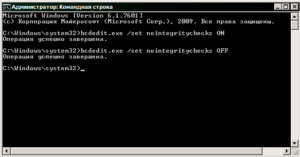Драйвера представляют собой программы, которые служат связующим звеном оборудования с операционной системой. Без данного рода приложений никакие установленные аппараты не будут работать.
Цифровая подпись драйверов устройств – это сертификат, подтверждающий личность издавшего человека или корпорации с дополнительной информацией о программе. Благодаря данной информации можно найти издателя и его контактную информацию. По сути цифровая подпись является некоторой гарантией безопасности устанавливаемого драйвера.
Предназначение цифровой подписи драйвера
Важно понимать, что если драйвер без цифровой подписи (об этом вам скажет всплывающее окно), то скорее всего: он не сертифицирован или приложение сертифицировано, но подверглось изменению после процедуры. Оба случая весьма опасны для компьютера, так как, если вы столкнетесь с версией обработанной хакером (это может быть драйвер известной фирмы), то приложение может производить абсолютно любые действия на компьютере. По сути возможно подхватить вирус, причем опасный. Поэтому для продолжения установки вы должны быть уверены в программе и её производителе.
По умолчанию в Windows проводится проверка цифровой подписи драйверов, чтобы определить насколько доверительная программа используется.
Данная процедура способна защитить от многих проблем с компьютером из-за возможных подделок. Опять же, нет гарантии, что, если вы сможете установить драйвер цифровой подписью, у вас не возникнут проблемы с его содержимым.
Обычно драйвера поставляются в комплекте с устройством, либо на микро носителе оборудования, такое приложение устанавливается автоматически, либо на диске.
Иногда такие диски могут содержать драйвер без цифровой подписи, но если компания произведшая продукт вызывает доверие, вы можете установить такую программу.
Так как по умолчанию Windows заблокирует установку приложения, вам придется вручную отключить проверку цифровой подписи драйверов.
Стоит отметить, что отключение проверки вы производите на свой страх и риск, в общем это делать не рекомендуется, но всё же такая функция существует.
Как отключить цифровую подпись драйверов?
Существует 4 варианта, позволяющих добиться поставленного результата, начнём с наиболее простого. Для их использования вам потребуется права администратора, ведь придется вносить изменения в важные настройки системы.
Способ 1
1.Нажмите Win + R и введите команду cmd;
2.Затем вам следует в открывшемся окне вставить bcdedit.exe /set nointegritychecks ON, нажмите ввод.
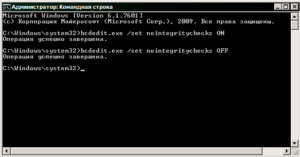
Способ 2
Аналогичный предыдущему, также позволяет через командную строку отключить нужную настройку.
1.Нажмите Win + R и введите команду cmd;
2.Теперь вставьте bcdedit.exe -set loadoptions DDISABLE_INTEGRITY_CHECKS;
3.По завершению проверки задайте строку bcdedit.exe -set TESTSIGNING ON.
Способ 3
Данный способ позволяет вручную пройти по редактору групповой политики и изменить нужный параметр установки, ведь именно его положение мы изменяли через консоль.
1.Нажмите Win + R и вставьте gpedit.msc, затем Enter;
2.В открывшемся окне вам нужно пройти по пути Конфигурация пользователя – Административные шаблоны – Система – Установка драйвера;
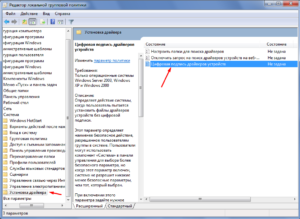
3.Изменение цифровой подписи драйвера производится путём выбора в правом окне соответствующей опции и установки значения «Отключено».
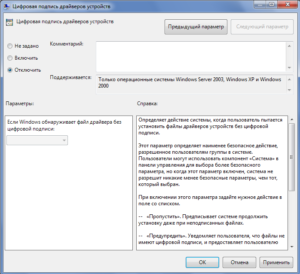
Способ 4
Вы можете просто запустить систему с отсутствием необходимости проверять цифровую подпись драйвера. Когда вы установите все нужные приложения, просто запуститесь в нормальном режиме. Windows не будет проверять подпись уже установленных драйверов, но в дальнейшем будет работать по прежнему.
- Перезагрузите компьютер и перейдите в раздел особых параметров загрузки. Делается это нажав при запуске системы F8 (обычно в момент возникновения заставки БИОС);
- Выберите пункт «Отключение обязательной проверки подписи драйверов».
Затем компьютер загрузится и вы сможете без труда установить проблемный драйвер. После выполнения всех действий просто перезагрузите компьютер.
Установка цифровой подписи драйвера приводит к увеличению доверия к программному обеспечению и продукту, к которому оно прилагается.
Также далеко не все пользователи станут разбираться как установить подобное приложение. Поэтому большинство фирм пользуются центрами аттестации и производят подпись драйвера.
Иногда случается, что человек приобрёл продукт известной фирмы, но драйвер выдаёт подобную ошибку. В таком случае, вам следует сначала попробовать загрузить необходимое приложение с официального сайта производителя, обычно это делается без труда. Также для полноценной работы некоторого оборудования требуются дополнительные программы, это тоже стоит учесть.
Просмотр цифровой подписи драйвера
Для того, чтобы посмотреть информацию об установленном программном обеспечении вам следует:
- Откройте меню «Пуск»;
- Нажмите правой кнопкой по «Мой компьютер» и выберите опцию «Свойства»;
- Далее в меню слева нажмите на пункт «Диспетчер устройств»;
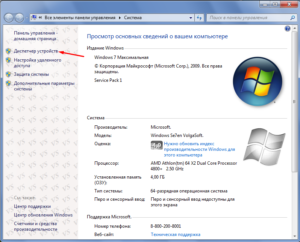
- Перед вами будет перечень категорий, выберите нужную и раскройте её;
- Нажмите правой кнопкой по оборудованию с интересующей вас подписью и выберите «Свойства»;
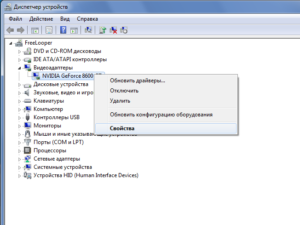
- Перейдите на вкладку «Сведения»;
- Вы увидите выпадающий список в графе «Свойство». Выбирая нужную опцию, в графе значение будет показываться информация.
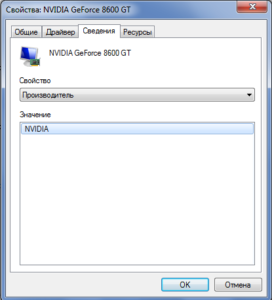
Вывод прост, лучше всеми силами избегать драйверов без цифровой подписи, ведь они представляют собой кота в мешке. Тем не менее, если выбора нет, конечно, можно установить программное обеспечение, но прежде постарайтесь изучить производителя.
Если у Вас остались вопросы по теме “Цифровая подпись драйвера Windows 7”, то можете задать их в комментариях